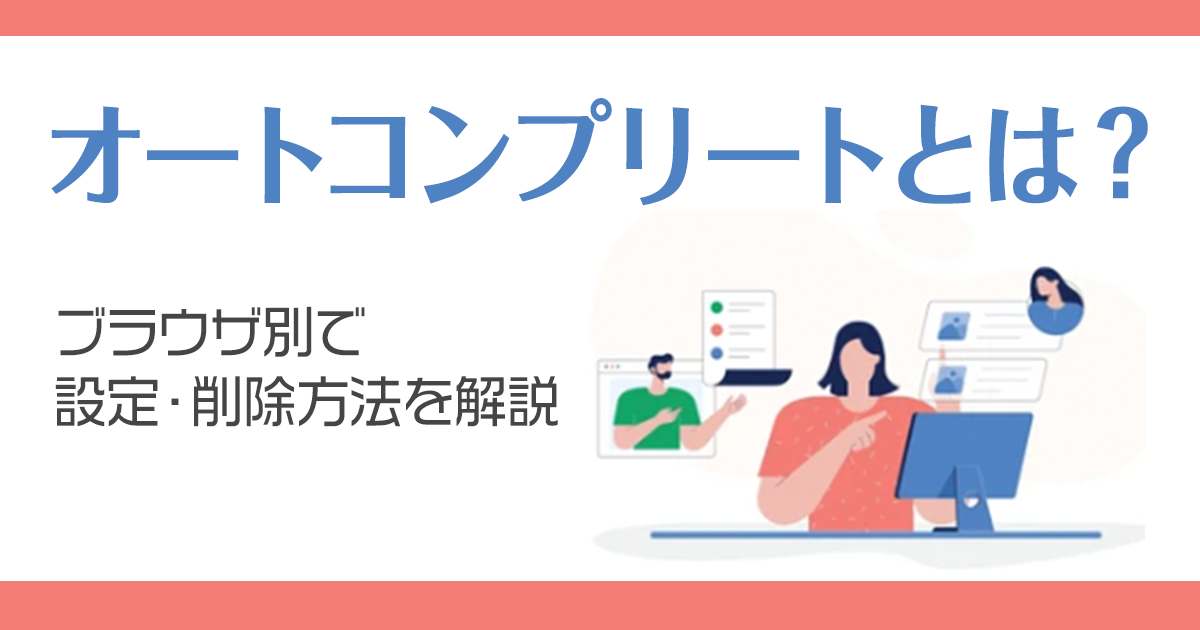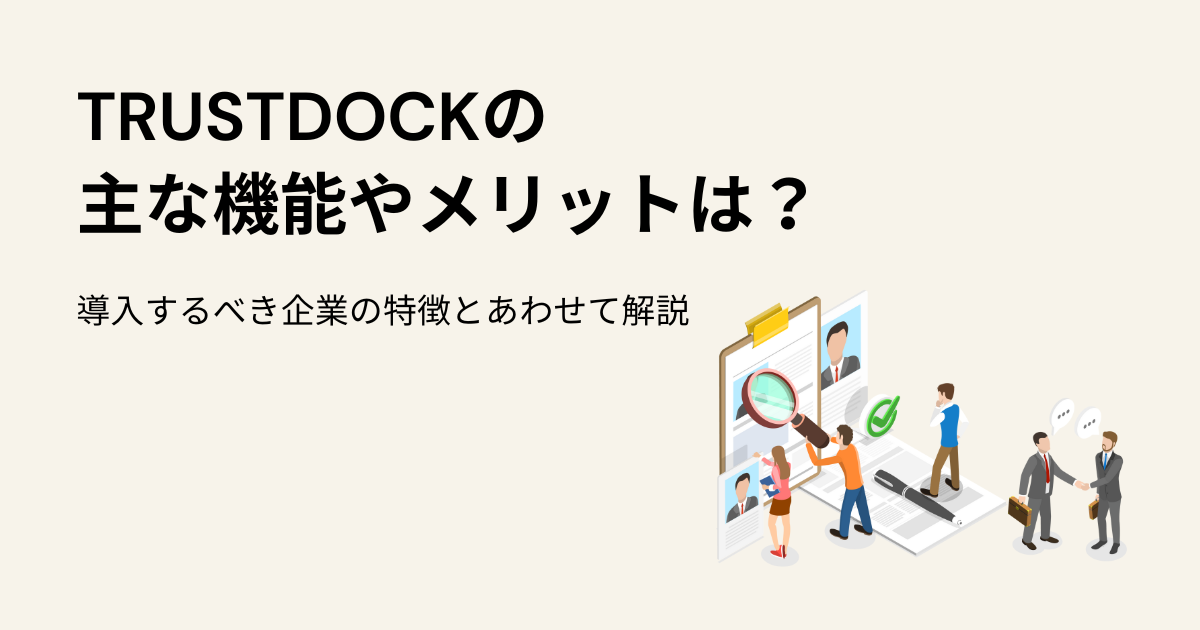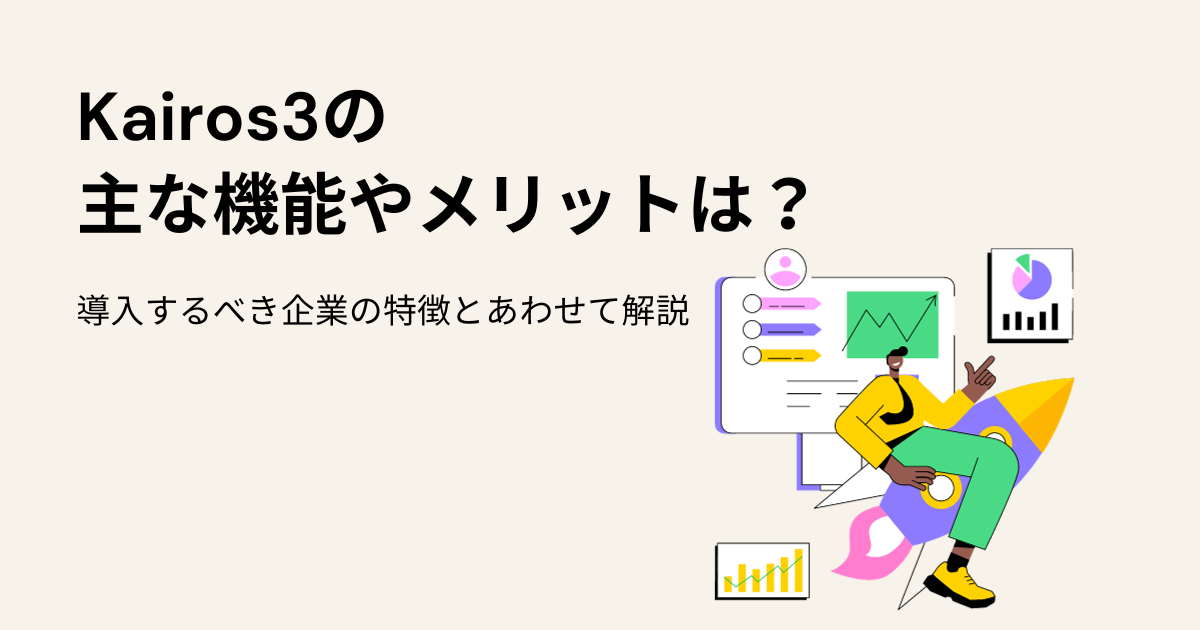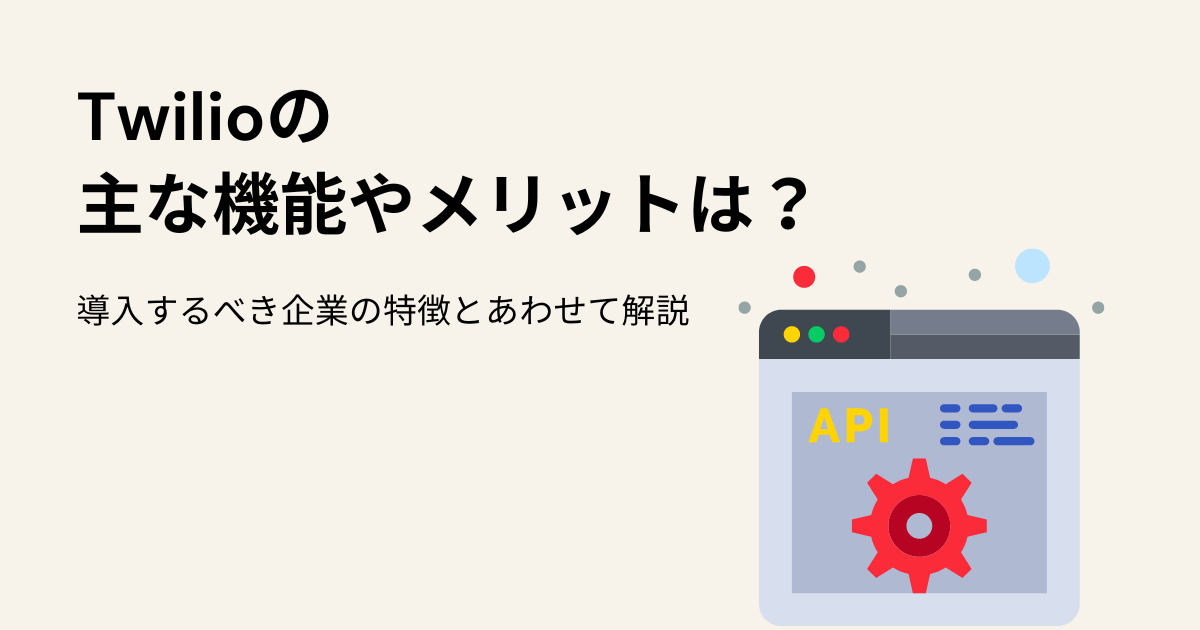オートコンプリートとは?
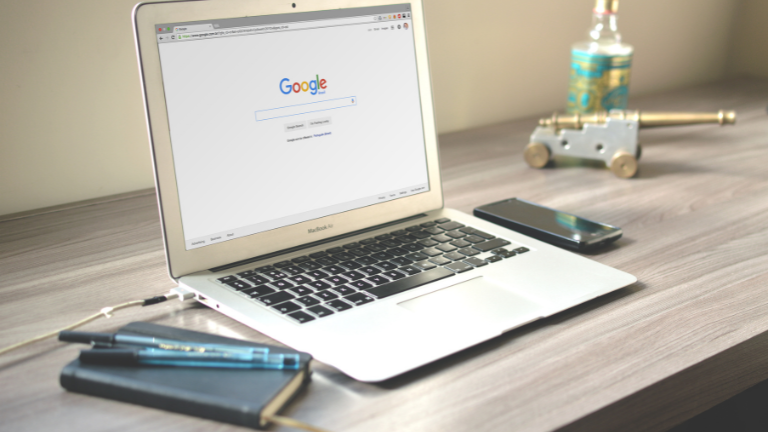
オートコンプリート(AutoComplete)は、テキストを入力する際に、入力内容に基づいて自動的に予測を行いその結果を表示する機能です。主にウェブサイトやアプリケーションの検索バーなど、テキストを入力するシーンで採用されることが多い傾向にあります。
オートコンプリートは、ユーザーが入力しようとしている内容に基づいて、関連する候補や予測を表示することで、入力の効率性や正確性を向上させる点が特徴。たとえば、Googleの検索バーでは、ユーザーがキーワードを入力すると、関連する検索クエリや人気のある検索フレーズがドロップダウンリストで表示されます。ユーザーはその中から選択するか、入力を続けることができます。
オートコンプリートは、ユーザーの入力履歴や過去のクエリ、他のユーザーの入力パターンなどを参考にして予測を行います。これにより、ユーザーが入力しようとしている内容を予測し、関連する候補を提供することが可能です。オートコンプリートは、ユーザーの入力時間を短縮し、タイピングミスやスペルミスを防ぐのに役立ちます。
オートコンプリートは、利便性を向上させるだけでなく、ユーザーの検索体験やナビゲーションをサポートする重要なツールと言えるでしょう。
オートコンプリートの仕組み
オートコンプリートは、過去の入力内容や、Googleのアルゴリズムで自動で候補として算出しています。
そのユーザー本人だけではなく、他のユーザーも過去に同じキーワードで検索していれば、その要因などに基づいて情報を表示しますし、入力内容だけではなくキーワードに関連する情報も反映されるような仕組みとなっています。
検索頻度や人気のキーワードであるか否か、過去の検索履歴などが、オートコンプリートでの検索候補として表示されるといったイメージです。
オートコンプリートのメリット・デメリット
スマートフォンやパソコンを使用するユーザーにとって、身近な機能であるオートコンプリートには、メリット・デメリットが存在します。
具体的なメリット・デメリットは以下の通りです。
オートコンプリートのメリット
まずは、オートコンプリートのメリットを解説します。
■入力の効率性を向上できる
オートコンプリートは、ユーザーが入力する文字数を減らすことができます。自動的に入力したテキストに関連する候補が表示されるため、ユーザーは自分ですべての文字を入力する必要がありません。これにより、タイピング時間が短縮され、入力の効率性が向上します。
■エラーを軽減できる
オートコンプリートは、ユーザーが意図した内容を正確に入力できるようにサポートしてくれる機能でもあります。テキストを入力する際の入力ミスやスペルミスを減らすことにつながり、同時に正しいキーワードやフレーズが提案されるため、検索結果や入力結果の精度が向上します。
■ユーザー体験の向上
オートコンプリートは、ユーザーが検索クエリや入力内容を追加する際に便利なサジェストを表示します。そのため、ユーザーは関連する候補から選択するだけで、探している情報に素早くアクセスできるようになるのです。これにより、ユーザー体験が向上し、さらなる使いやすさの実現につながります。
オートコンプリートは、ユーザーの入力体験を向上させることはもちろんのこと、検索エンジンやアプリケーションの利便性や使いやすさを高める重要な機能です。
オートコンプリートのデメリット
魅力的なメリットが並ぶオートコンプリートですが、一方でデメリットも存在します。
■意図しない結果を表示してしまう
オートコンプリートは、過去の入力履歴や一般的なパターンに基づいて候補を生成するのが特徴であり、場合によってはユーザーの意図とは異なる結果が表示されることがあります。ユーザーのニーズに沿わないキーワードやフレーズを選択してしまう懸念があるでしょう。
■候補の誤解が生じることがある
オートコンプリートが提案する候補は、ユーザーの入力内容から予測されるものですが、必ずしも正確な情報を提供しているわけではありません。間違った情報に基づいてしまうリスクもあるのでユーザーは候補を選択する際に注意が必要です。
■企業や個人にとって不利益となるリスクがある
オートコンプリートの提案内容が、企業・個人に不利益をもたらすことがあります。たとえば、自社の名前を入力した際に、オートコンプリートで「○○会社 ブラック企業」「○○会社 パワハラ問題」などのネガティブなワードが自動で表示される可能性があるのです。
オートコンプリートは便利な機能ではありますが、正確にユーザーのニーズに沿っていない場合や企業・個人にとっては思わぬリスクが隠れているので、注意が必要と言えるでしょう。
【ブラウザ別】オートコンプリートの設定方法
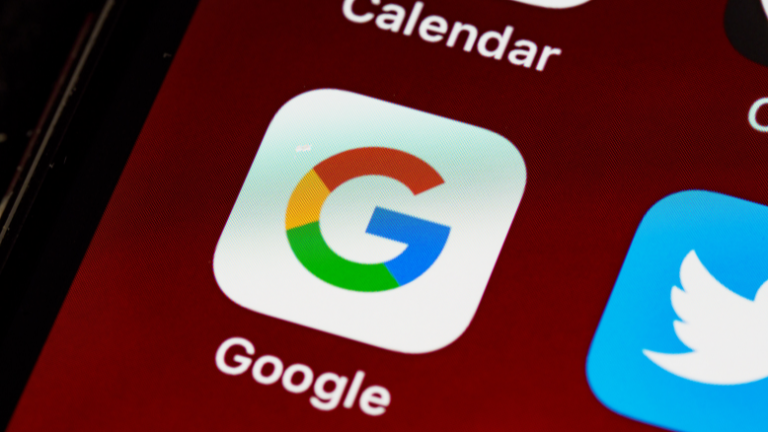
オートコンプリートの設定方法は、ブラウザによって異なります。
本記事では「Microsoft Edge」「Google Chrome」「Firefox」の3つのブラウザでの設定方法を解説するので、参考にしてみてください。
Microsoft Edge
Microsoft Edgeでオートコンプリートを設定する際には、以下の手順で行います。
- Microsoft Edgeを開く
- メニューボタン横の「・・・」を選択
- 「設定」をクリック
- 「プロファイル」を選ぶ
- 「個人情報」を選択
- 「基本情報の保存と入力」をオンに切り替える
Google Chrome
次に、Google Chromeでオートコンプリートを設定する方法をご紹介します。
- Google Chromeを開く
- 画面右上にある「縦に並んだ3点のマーク」をクリック
- 「設定」を選択
- 「自動入力とパスワード」の項目内にある「自動ログインをオン」に設定
Firefox
Firefoxでオートコンプリートを設定する際には、以下の方法で行ってください。
- Firefoxを開く
- 画面右上のハンバーガーボタン(3行の線のようなボタン)をクリック
- 「設定」をクリック
- 「プライバシーとセキュリティ」を選択
- 「firefoxに(W)」の右側のプルダウンから「履歴を一切記憶させない」を選択
【ブラウザ別】オートコンプリート設定における履歴の削除方法

オートコンプリート設定は、第三者に自身の検索履歴等が知られてしまう情報であるため、場合によっては削除しておきたい内容もあるでしょう。
本項では、ブラウザ別にオートコンプリート設定の削除方法に触れていくので、手順を確認しながら不要な履歴を削除しましょう。
Microsoft Edge
Microsoft Edge上の履歴を削除したいときには、以下の方法を参考にしてみましょう。
- Microsoft Edgeを開く
- 右上の「・・・」をクリック
- 「設定」を選択する
- 「プライバシー、検索、サービス」をクリック
- 「閲覧データをクリア」の項にある「クリアするデータの選択」をクリック
- 「時間の範囲」の項目にある「閲覧履歴」にチェックを入れる
- 「今すぐクリア」を選択する
Google Chrome
Google Chromeの履歴を削除する際には、以下の方法で進めていきましょう。
- Google Chromeを開く
- 画面右上にある点線ボタン(縦に3つ並んでいる)をクリック
- 下部にある「「その他のツール」を選ぶ
- 「閲覧履歴を消去」を選択
- 「詳細設定」のタブをクリック
- 削除したい履歴期間をプルダウンで選択
- 「閲覧履歴」にチェックを入れる
- 「データを削除」を選択
Firefox
Firefoxでオートコンプリートの履歴を削除したいときには、以下の方法で操作を進めてください。
- Firefoxを開く
- 「ハンバーガーボタン」をクリック
- 「履歴」を選択
- 「最近の履歴を消去」をクリック
- プルダウンで履歴を削除したい期間を選択
- 消去したい項目にチェックを入れる
- 「OK」をクリック
その他オートコンプリート機能をご紹介
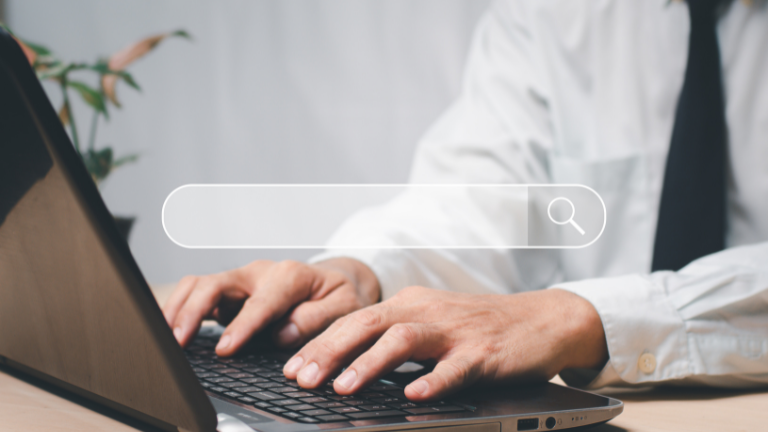
最後に、「Excel」「webメール」のオートコンプリート機能を紹介します。
オートコンプリート機能が使えるようになれば、日々の作業を効率化したり、時短につながったりとメリットを得られるのでぜひ参考にしてみてください。
Excel
Excelにおけるオートコンプリート機能は、セルにテキストを入力している段階で入力候補として文字列が表示される機能です。会員ナンバーとして数字を順番に入れていきたいときや、顧客の住所入力を短縮化したいときに便利です。
Excelでオートコンプリート機能を使う際には、以下のステップで活用できます。
- 入力したいセルを選択
- 「Alt」+「↓」のキーを同時に押す
- 列に入力された文字列のリストから入力したいテキストを選ぶ
なお、Excelのオートコンプリートは、列方向のみなのでセルの左右に対してはオートコンプリートを使用できません。
Webメール
webメールのオートコンプリートは、メールを送る際に必要な情報が候補として表示される機能です。過去の送受信の記録をもとに候補が表示されるので、メールでやりとりをしたことがある顧客宛てにメールを作成・送信する際に便利です。
webメールでは、基本的にデフォルトでオートコンプリートがオンになっているので、宛先・CCなどに文字を入力していくと、過去にメールでやりとりをした送信先の情報から候補が表示されます。
なお、もしオートコンプリートが無効になっている場合には、以下の方法で有効化してください。
- webメールを開く
- メニューバーにある「ファイル」をクリック
- 「オプション」を選択
- 左側の「メール」をクリック
- 「[宛先]、[CC]、[BCC]に入力するときにオートコンプリートを使用して名前の候補を表示する」にチェックを入れる
上記の方法で、適宜オートコンプリートのオン・オフを切り替えることが可能です。
まとめ

オートコンプリートは、日頃からスマホやパソコンを使うことが多い方にとって便利な機能です。プライベートでも仕事でも重宝する機能であり、文字入力の効率化や時短につながります。
しかし、一方でデメリットも存在することを忘れてはいけません。本ページを参考にしながら、オートコンプリートについて理解を深め、正しく活用していきましょう。